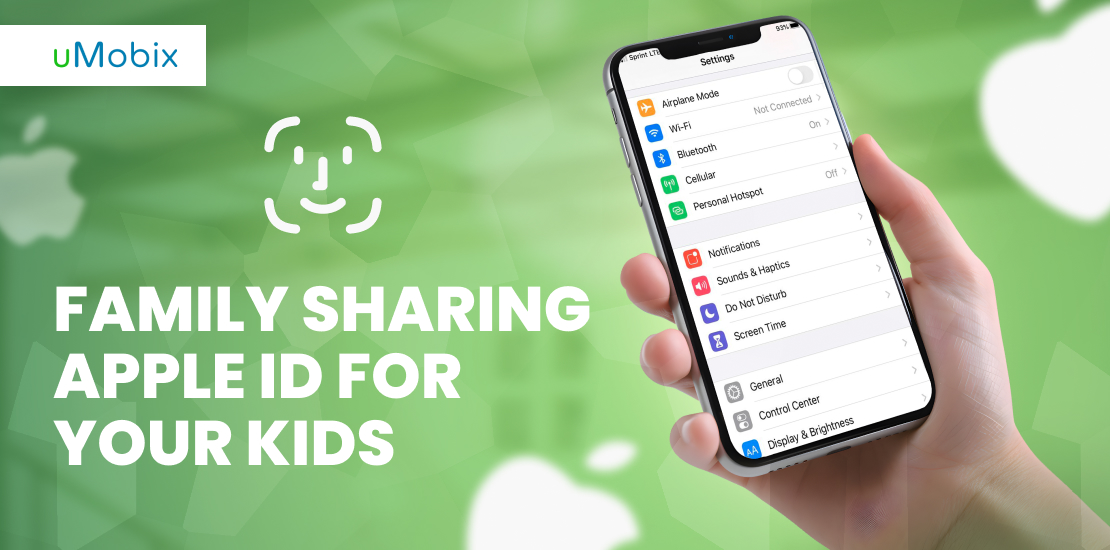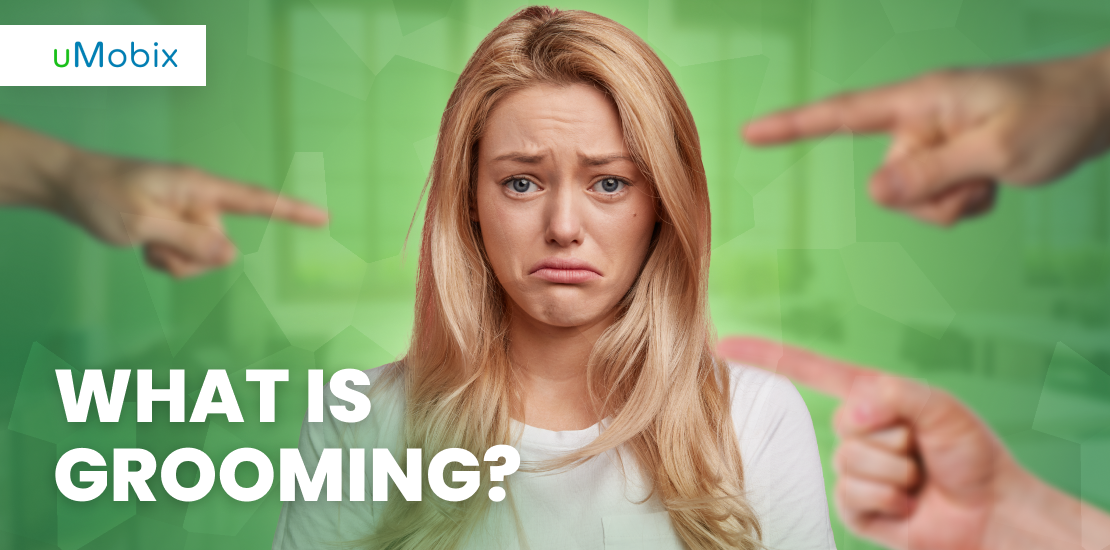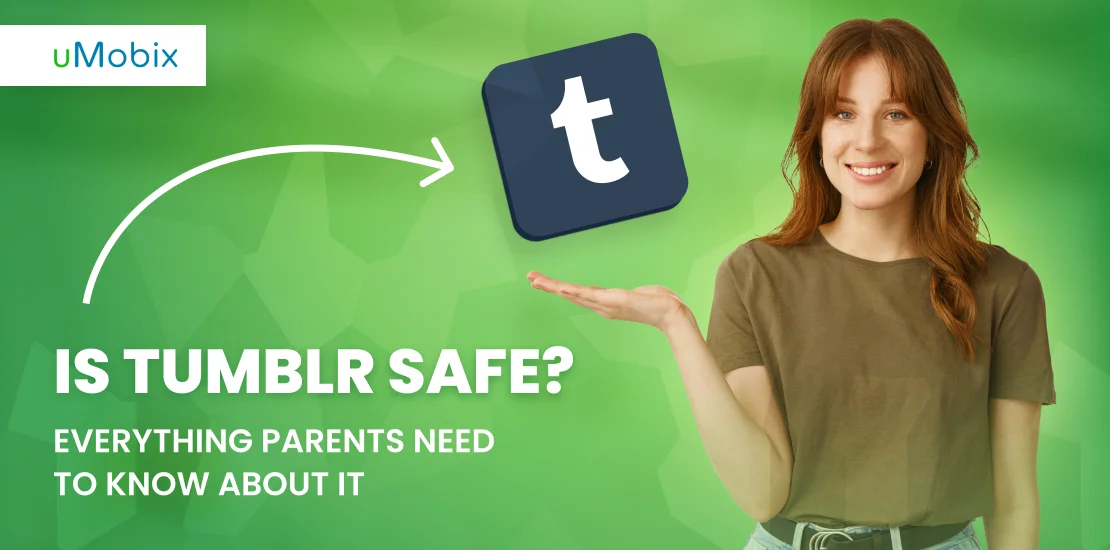La evolución de la tecnología ha hecho que sea esencial que los niños estén expuestos a dispositivos en una etapa temprana de su vida. Estos dispositivos pueden ayudar a los niños con el aprendizaje entre otras cosas y hacer que sea más fácil para ellos entender la forma de algo mejor. Sin embargo, a menudo es crucial que tenga especial cuidado en la creación de un ID de Apple para sus hijos para que pueda controlar eficazmente el tipo de información a la que podrían haber estado expuestos. En este artículo, revisaremos cómo crear un ID de Apple para niños.
¿Cómo funciona el En Familia en el ID de Apple?
La configuración de Compartir en familia en el ID de Apple facilita la adición de tus amigos y familiares a tu plan de ID de Apple. Puedes compartir tus planes de música o datos con el familiar añadido a tu plan. Tienes que invitarlos a través de Mensajes, o si están cerca de ti, pueden introducir la contraseña de su ID de Apple y ser añadidos a tu plan familiar, y empezar.
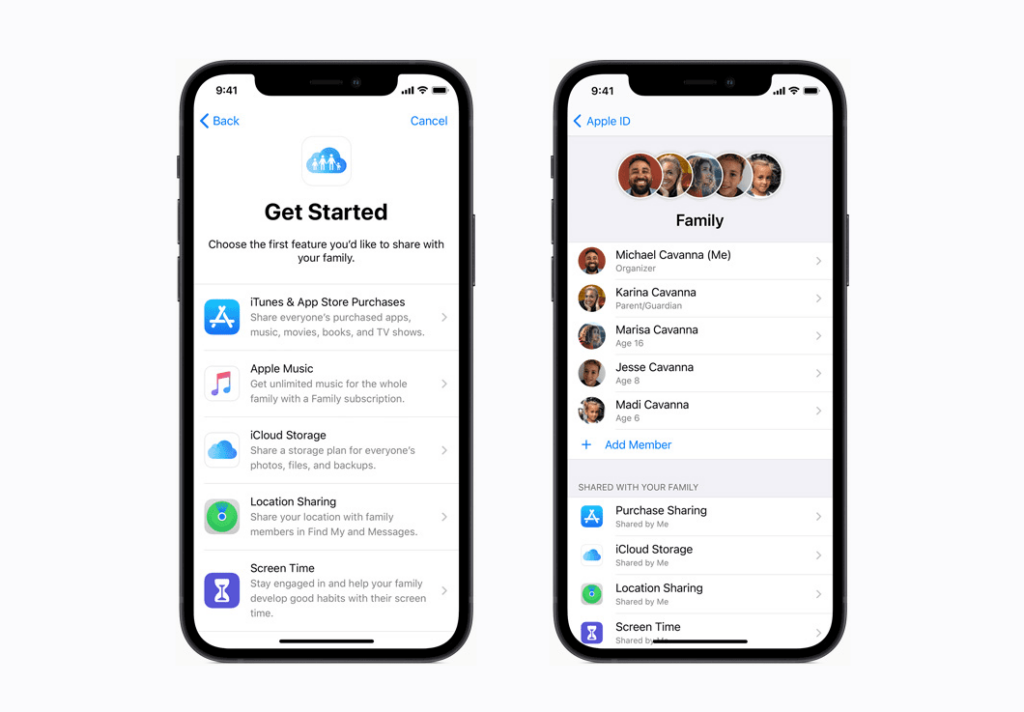
¿Por qué es necesario crear un ID de Apple para un niño?
Al crear un ID de Apple para su hijo, podrá añadir el dispositivo iPhone o MacBook del niño a la compartición familiar, lo que le permitirá supervisar las actividades del dispositivo de su hijo. Por ejemplo, le permite establecer límites de pantalla, controlar las descargas y muchas cosas más en el gadget del niño, facilitando la desactivación o limitación del acceso a sitios o aplicaciones específicas.
ID de Apple para niños: ¿Qué incluye?
Dado que permitir que su hijo utilice su DNI puede no ser la mejor opción, debe seguir los pasos adecuados para crear un nuevo ID de Apple para niñosque te permite establecer ciertas restricciones a los contenidos a los que pueden acceder los niños.
Guía paso a paso para configurar el dispositivo iOS de un niño
A continuación se muestra la guía paso a paso sobre cómo crear un ID de Apple para niños:
- Ve a Ajustes en tu dispositivo.
- Pulse "Compartir en familia" en la lista de menús.
- A continuación, pulse "Añadir miembro" para añadir a cualquier miembro de su familia con el que quiera compartir su plan.
- Pulse "Crear una cuenta para un niño". A continuación, aparecerá una notificación emergente informándole de que el niño formará parte de la familia hasta los 13 años, lo que indica que sólo puede utilizar la opción de crear un ID de Apple para niños menores de 13 años. A continuación, aparecerá un cuadro de diálogo pidiéndole que proporcione consentimiento paterno. A continuación, aparecerá la página Divulgación de la privacidad familiar. Pulsa "Aceptar" y sigue las indicaciones de la pantalla.
- Proceda a introducir el nombre de su hijo, seguido de la fecha de nacimiento, para crear un nuevo ID de Apple para su hijo. Es esencial que introduzca esta información correctamente, ya que no podrá modificarla más adelante. Puede omitir la parte del correo electrónico si su hijo aún no tiene correo electrónico.
- Introduce la dirección de correo electrónico con la que quieres registrar el ID de Apple de tu hijo y haz clic en Siguiente para verificar la dirección introducida.
- Introduce el código de verificación, y te dirigirá a la siguiente página, donde tendrás que introducir tu contraseña para crear tu ID de Apple de niño, y luego verificar la contraseña.
- Tras introducir la contraseña dos veces, el sistema le dirigirá a la página siguiente. En primer lugar, le preguntará si desea verificar el dispositivo al que accede su hijo utilizando su número de teléfono. En caso afirmativo, recibirás un aviso cada vez que tu hijo utilice la cuenta para acceder a cualquier dispositivo. Una vez que hayas hecho tu selección, pasa a una pantalla de términos y condiciones.
- Lea los términos y condiciones y pulse "aceptar" cuando aparezca el cuadro de diálogo.
- Una vez completado el proceso, su hijo podrá utilizar su ID de Apple recién creado para iniciar sesión en los dispositivos Apple.
Dependiendo del dispositivo Apple utilizado, a continuación se muestra la guía para configurar un ID de Apple de En Familia para el mismo.
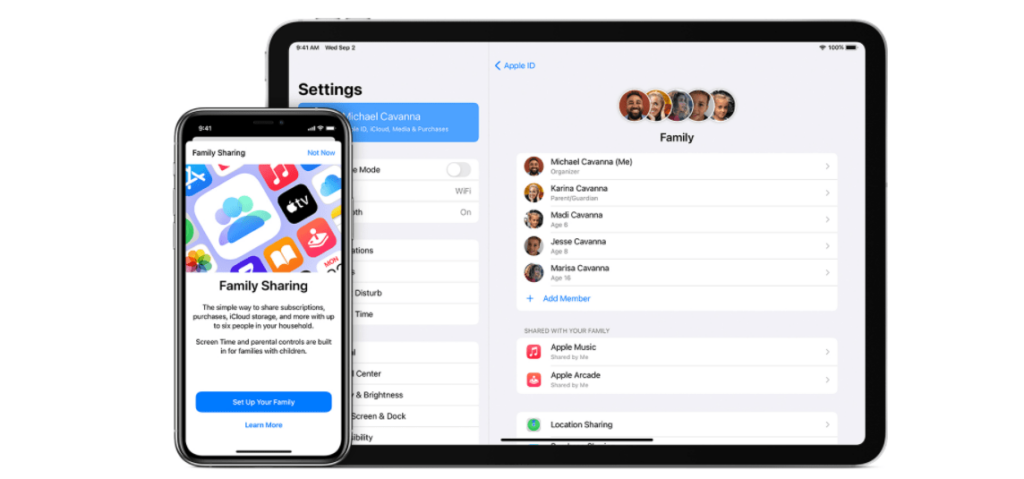
En tu iPhone, iPad o iPod Touch
Puede añadir a su hijo a su Compartición familiar de Apple siguiendo los pasos que se indican a continuación para crear un ID de Apple para el iPad de un niño (puede obtener más información sobre cómo configurar un iPad para un niño en el sitio web oficial):
- Ve a Ajustes.
- Pulse su nombre y, a continuación, Compartir en familia.
- Pulse Añadir miembro.
- Introduzca el nombre o la dirección de correo electrónico de su familiar y siga las instrucciones que aparecen en pantalla.
- Elija si desea enviarles una invitación por Mensaje o invitarles en persona. A continuación, sigue las instrucciones que aparecen en pantalla.
Crear ID de Apple infantil en tu Mac
- Seleccione el menú del dispositivo y, a continuación, toque Preferencias del sistema en el menú desplegable.
- Pulse Compartir en familia.
- Pulse Añadir miembro de la familia y siga las instrucciones que aparecen en pantalla.
Si usas mac OS Mojave, debes seguir los pasos que te indicamos a continuación:
- Selecciona el menú Apple, toca Preferencias del Sistema y haz clic en iCloud.
- Haga clic en Gestionar familia.
- Pulse el botón Añadir miembro de la familia y siga las instrucciones que aparecen en pantalla.
Cuestiones de seguridad al configurar el ID de Apple para un niño
Configurar un ID del dispositivo iOS para tu hijo te ayudará a controlar lo siguiente:
- Acceso a tus fotos o mensajes, que deberían ser confidenciales.
- Evite que su hijo acceda a datos con restricciones de edad.
- Proteger al menor de la exposición indebida a información específica con acceso limitado mediante funciones de control parental de la identificación del menor.
Aspectos a tener en cuenta al crear un ID de Apple para un niño
A continuación se indican algunos aspectos a tener en cuenta a la hora de crear el ID de Apple de un niño.
- La edad del niño
- El alcance del control parental disponible
- El uso que hace su hijo del dispositivo Apple
Una vez determinado lo anterior, no tendrás ningún problema para configurar la función en cuestión.
Conclusión
Cuando creas un ID de Apple para tu hijo, le permites acceder a información que podría contribuir a su desarrollo. Sin embargo, debe supervisar las actividades de sus hijos en estos dispositivos debido a la naturaleza de los contenidos que se muestran últimamente en todas partes. Por lo tanto, configurar el ID de Apple de un niño le permite establecer controles parentales que le ayudan a supervisar y controlar los contenidos que sus hijos miran a través de Compartir en familia.
PREGUNTAS FRECUENTES
Sí, deberías, ya que permitir que tus hijos tengan acceso a tu ID de Apple podría exponerles a contenidos de tu dispositivo que no están a prueba de niños.
Un niño puede tener 2 ID de Apple. Sin embargo, el niño sólo puede unirse a un grupo familiar a la vez y tendría que salir de una familia existente para entrar en una nueva.
Puede supervisar el iPhone de su hijo a través de aplicaciones de control parental. También puede seguir los pasos básicos en el ID de Apple de su hijo para limitar los sitios a visitar y el tiempo de pantalla a través de las funciones de acceso de Compartir en familia.